Minecraft ist ein Sandbox-Spiel, in dem Spieler in einer zufallsgenerierten Welt agieren, bauen, forschen und überleben müssen. Das Spiel bietet verschiedene Modi, um die Fähigkeiten und das strategische Denken der Spieler herauszufordern. Seit seiner Einführung hat sich Minecraft als eines der beliebtesten Spiele etabliert und erfreut sich bis heute großer Beliebtheit. Obwohl der Fokus hauptsächlich auf dem Bauen und Erkunden liegt, wird Minecraft an Arbeitsplätzen und in Schulen oft als potenziell ablenkend und unproduktiv angesehen. In schulischen Umgebungen kann es leicht zu einer Sucht werden und die Konzentration der Schüler beeinträchtigen. Es gibt auch Fälle, in denen Minecraft aufgrund von bestimmten Editionen nicht blockiert wird, was den Zugriff in der Schule erschwert. Die Minecraft Education Edition ist zwar für Lernzwecke gedacht, bietet aber nicht die volle Freiheit und Flexibilität der Standardversion. Daher blockieren viele Schulen das Spiel und den dazugehörigen Webauftritt. Für Schüler, die dennoch die Vollversion spielen möchten, gibt es einige Möglichkeiten, die im folgenden Artikel beschrieben werden. Im Folgenden zeigen wir Ihnen, wie Sie Minecraft in der Schule freischalten können.
Minecraft in der Schule entsperren: Möglichkeiten
Wichtiger Hinweis: Bevor Sie die folgenden Methoden ausprobieren, sollten Sie sich bewusst sein, dass die Blockade von Minecraft in Schulen und an Arbeitsplätzen oft einen guten Grund hat. Das Umgehen dieser Einschränkungen kann zu Disziplinarmaßnahmen führen, wenn Sie beim Spielen erwischt werden.
Methode 1: Download von der offiziellen Webseite
Oft wird der App Store, über den Minecraft normalerweise heruntergeladen wird, in Schulen blockiert. In solchen Fällen können Sie versuchen, die App direkt von der offiziellen Minecraft-Website herunterzuladen.
1. Besuchen Sie die offizielle Minecraft Webseite.
2. Klicken Sie auf „MINECRAFT HOLEN“, um den Download zu starten.
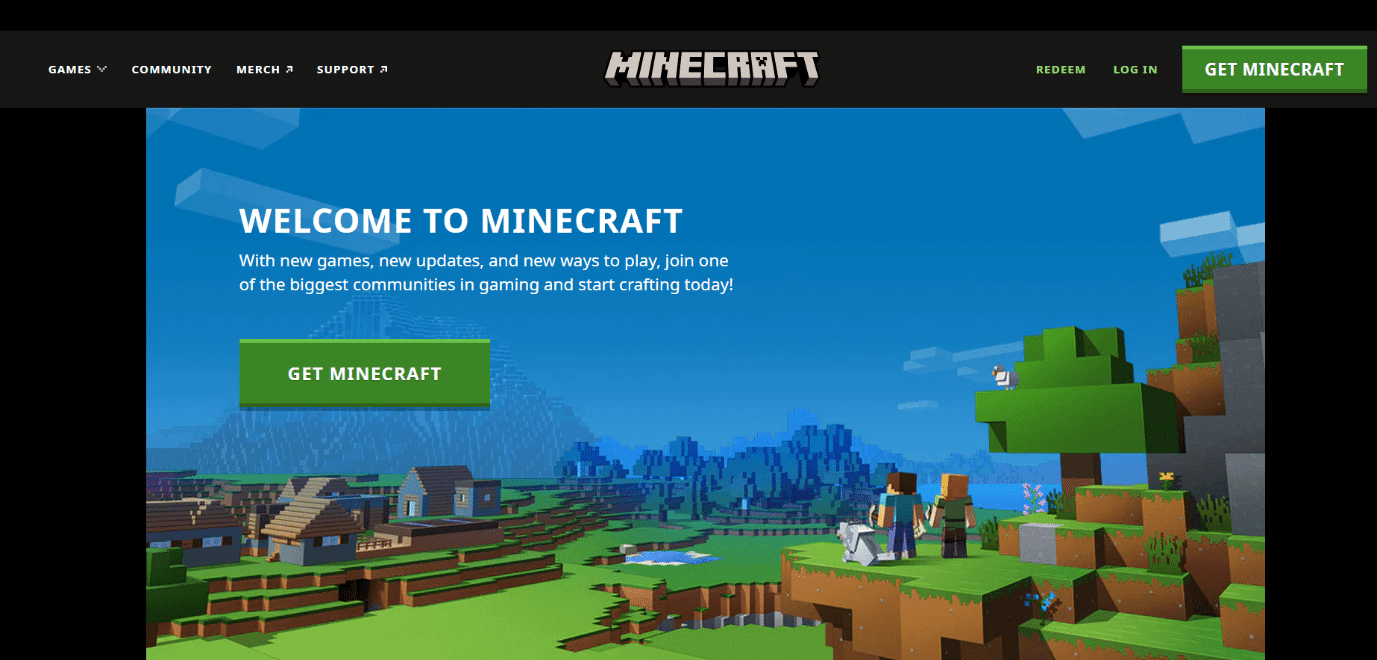
Methode 2: HTTPS statt HTTP verwenden
Häufig wird der Zugriff auf minecraft.net via HTTP blockiert. Viele Website-Blocker unterscheiden jedoch nicht zwischen HTTP und HTTPS. In diesem Fall können Sie versuchen, die URL zu ändern, indem Sie ein „s“ hinzufügen.
1. Rufen Sie Minecraft.net auf.
2. Wenn die Seite nicht erreichbar ist, klicken Sie in die Adressleiste des Browsers, fügen Sie ein „s“ zu „http“ hinzu und drücken Sie die Eingabetaste. 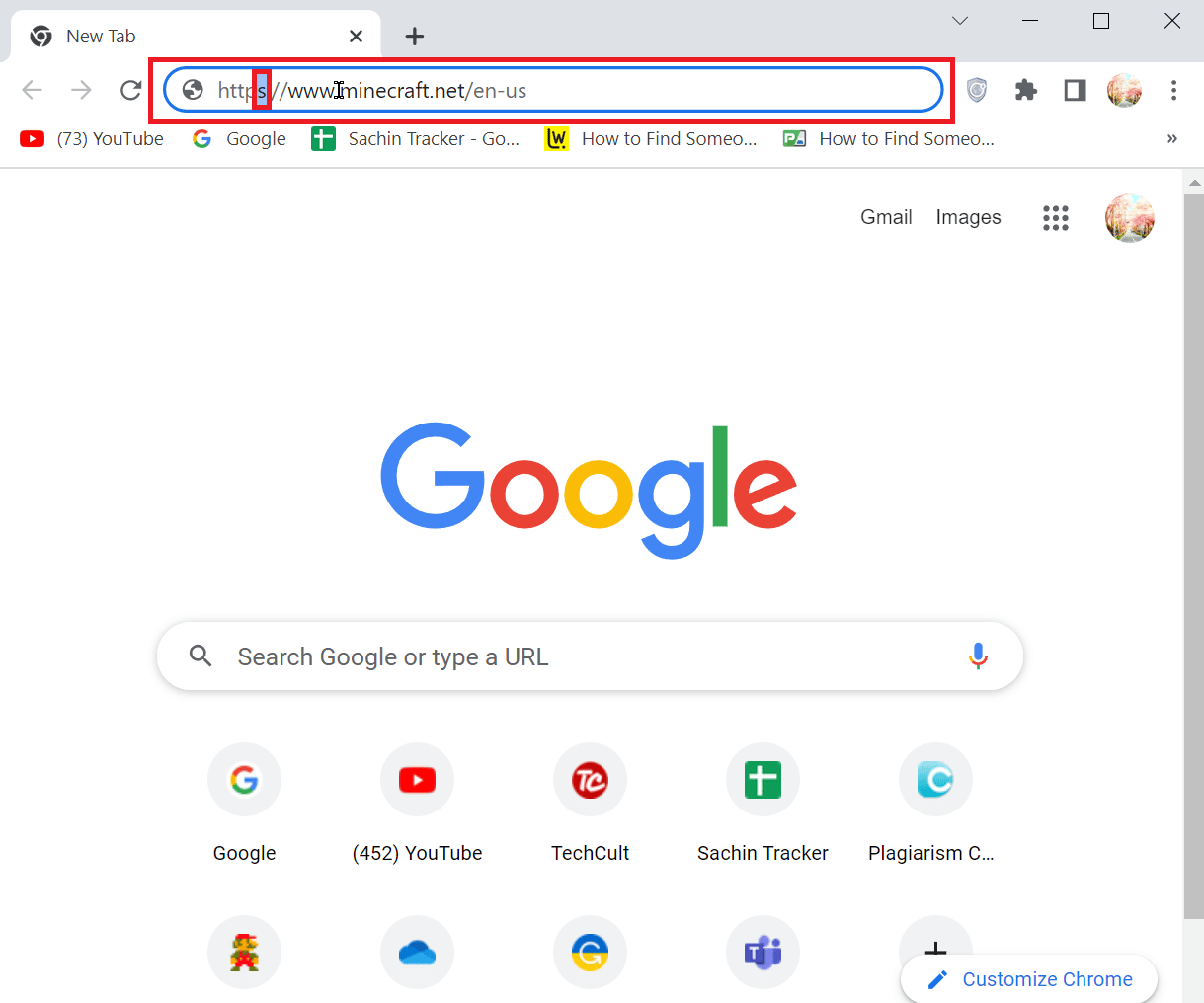
Methode 3: Der Tor-Browser
Der Tor-Browser verschlüsselt Ihre Verbindung und leitet sie über verschiedene Knotenpunkte, was Ihre Online-Aktivitäten schwerer nachverfolgbar macht. Wenn es möglich ist, ihn herunterzuladen, versuchen Sie es damit.
1. Der Tor-Browser anonymisiert Ihre Daten und Verbindungen, sodass Ihre Aktivität nicht von Dritten verfolgt werden kann.
2. Installieren Sie den Tor-Browser, indem Sie auf „Download für Windows“ oder „Tor Browser herunterladen“ klicken.
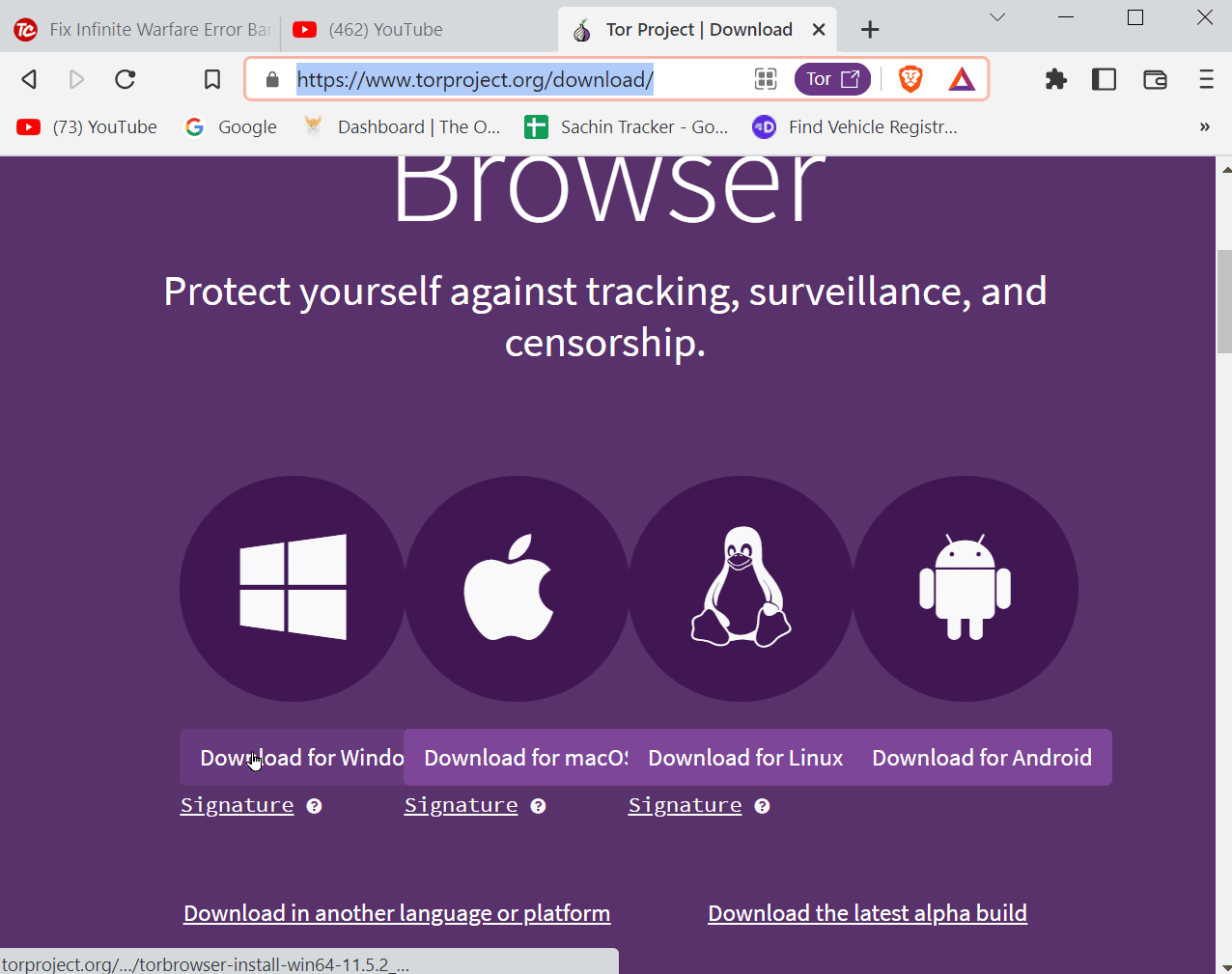
3. Falls der Download in der Schule erlaubt ist, laden Sie den Tor Browser herunter und installieren Sie ihn.
4. Wenn Downloads blockiert sind, können Sie den Tor Browser auf einem USB-Stick installieren und so auf den Schulcomputern nutzen.
5. Der Standardinstallationspfad lautet: C:\Benutzer\Benutzername\Desktop\Tor Browser.
6. Schließen Sie den USB-Stick an den Schulcomputer an und starten Sie den Browser.
7. Suchen Sie nun mit dem Tor-Browser nach Minecraft und laden Sie das Spiel herunter.
Methode 4: VPN verwenden
Ein Virtual Private Network (VPN) kann viele Blockaden umgehen, da es Ihre IP-Adresse verschleiert und Ihre Verbindung verschlüsselt. Ein VPN kann auch Ihre Online-Aktivitäten vor der Schule verbergen. Kostenlose VPNs sind verfügbar, können aber unsicher sein und die Geschwindigkeit reduzieren. Premium-VPNs sind oft schneller und bieten höhere Sicherheit, können aber kostenpflichtig sein.
Hier sind einige empfohlene Premium-VPN-Optionen:
1. NordVPN
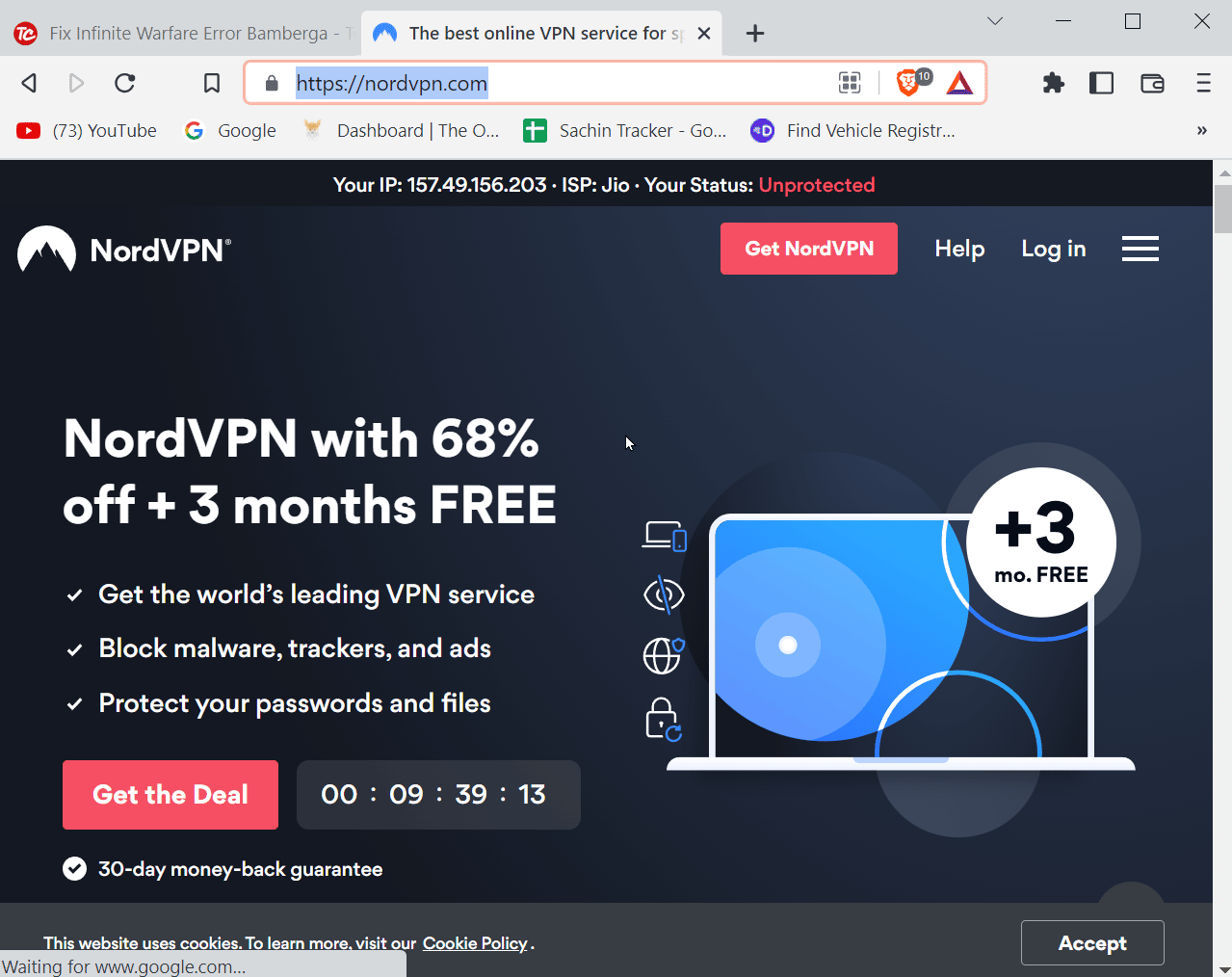
NordVPN ist ein Premium-VPN mit vielen Vorteilen, wie z.B. keine Bandbreitenbegrenzung, keine P2P-Einschränkungen und eine 256-Bit-AES-Verschlüsselung.
- Es speichert keine unnötigen Daten und protokolliert keine Bandbreite, was gut für den Datenschutz ist.
- Ideal für den Einsatz auf mehreren Geräten.
- Oft gibt es Angebote, die den Abonnementspreis reduzieren.
2. Express-VPN
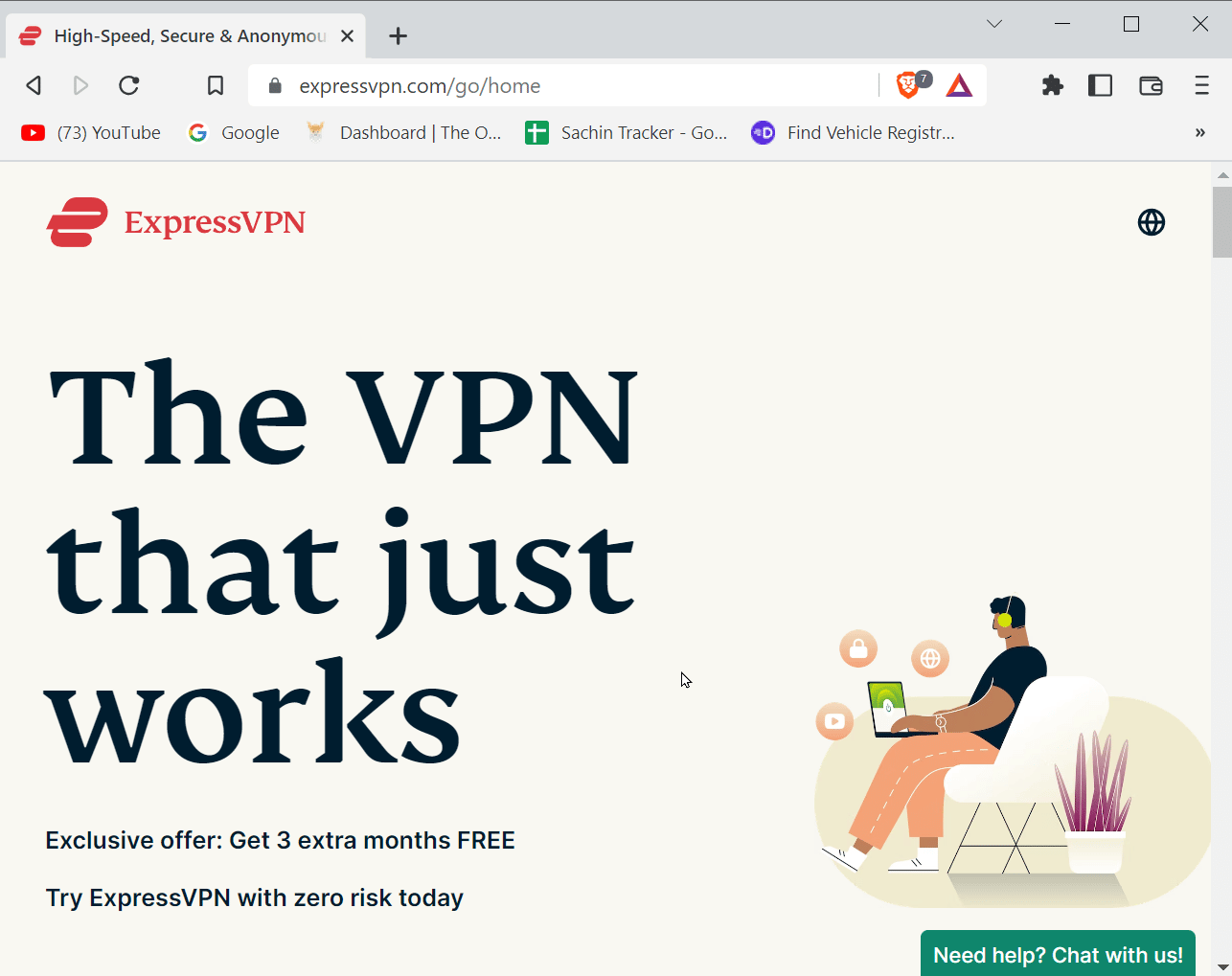
ExpressVPN bietet hohe Geschwindigkeiten. Es gilt als eines der zuverlässigsten VPNs auf dem Markt.
- Über 2500 Server in 94 Ländern.
- Schnelle und hochwertige VPN-Erfahrung.
- 256-Bit-Verschlüsselung für maximalen Schutz.
3. SurfShark
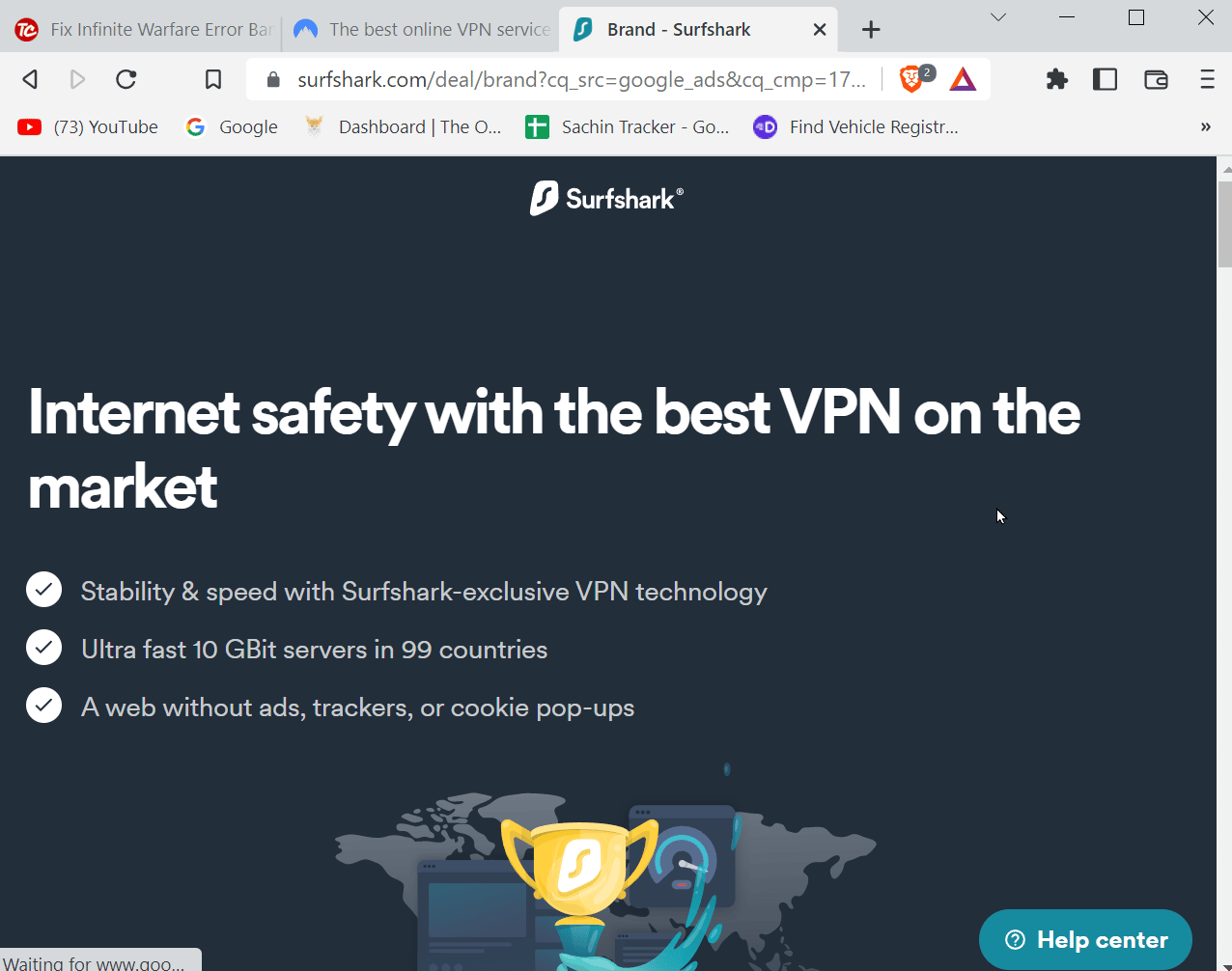
SurfShark ist eine gute Wahl für Gaming. Es bietet über 3000 Server weltweit und verwendet ebenfalls eine 256-Bit-Verschlüsselung.
- Günstige Preise.
- Über 10 Gigabit in 99 Ländern.
Methode 5: MCVersions.net
MCVersions.net ist eine inoffizielle Seite, die verschiedene Versionen von Minecraft zum Download anbietet. Da diese Seite nicht offiziell ist, wird sie manchmal nicht von Schulblockern blockiert.
1. Besuchen Sie MCVersions.net.
2. Klicken Sie unter „STABILE VERÖFFENTLICHUNGEN“ neben „NEUESTE VERSION“ auf „Download“.
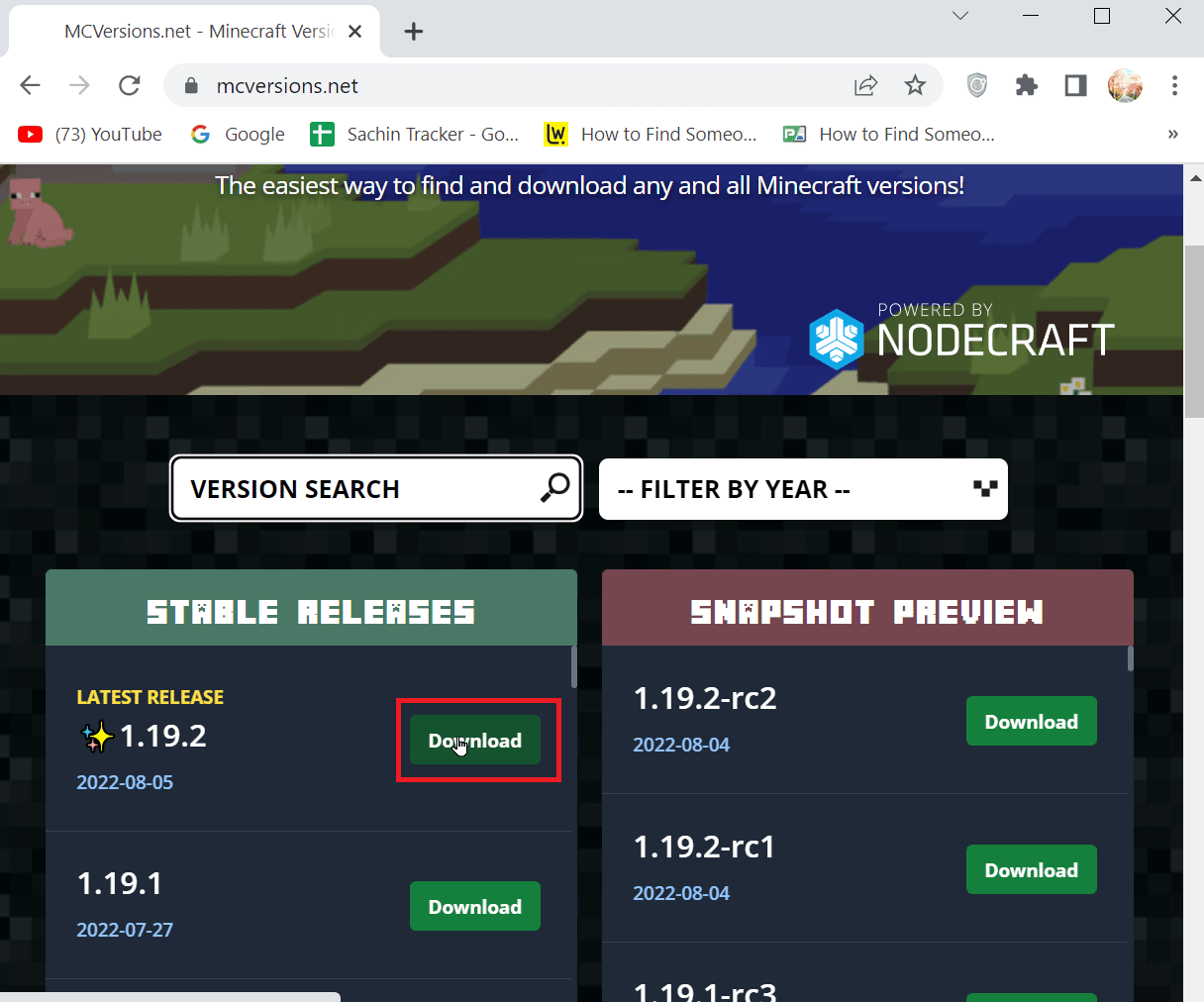
Methode 6: Spieldateien auf USB-Stick kopieren
Diese Methode ist nützlich, wenn der Schulcomputer keine Internetverbindung zulässt oder der Download von Minecraft blockiert ist. Kopieren Sie die Minecraft-Spieldateien von einem anderen Computer auf einen USB-Stick.
1. Suchen Sie die Spieldateien auf Ihrem Computer. Standardmäßig sind sie unter C:\Benutzer\Benutzername\AppData\Roaming\.minecraft zu finden.
2. Falls Sie den Ordner nicht finden können, öffnen Sie das „Ausführen“-Dialogfenster mit den Tasten Windows + R, geben Sie „%appdata%“ ein und drücken Sie die Eingabetaste.
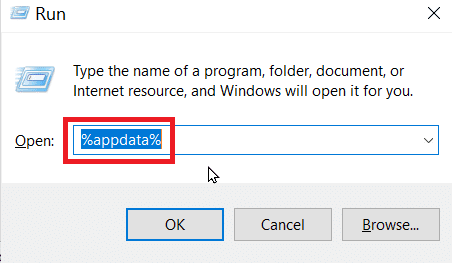
2A. Kopieren Sie den Minecraft-Ordner auf den USB-Stick.
3. Stecken Sie den USB-Stick an den Schulcomputer und starten Sie das Spiel von dort.
Methode 7: Firewall-Einstellungen ändern
Durch die Anpassung der Firewall-Einstellungen könnten Sie die Blockaden umgehen. Folgen Sie diesen Schritten:
1. Klicken Sie auf die Windows-Taste, tippen Sie „Systemsteuerung“ ein und öffnen Sie diese.
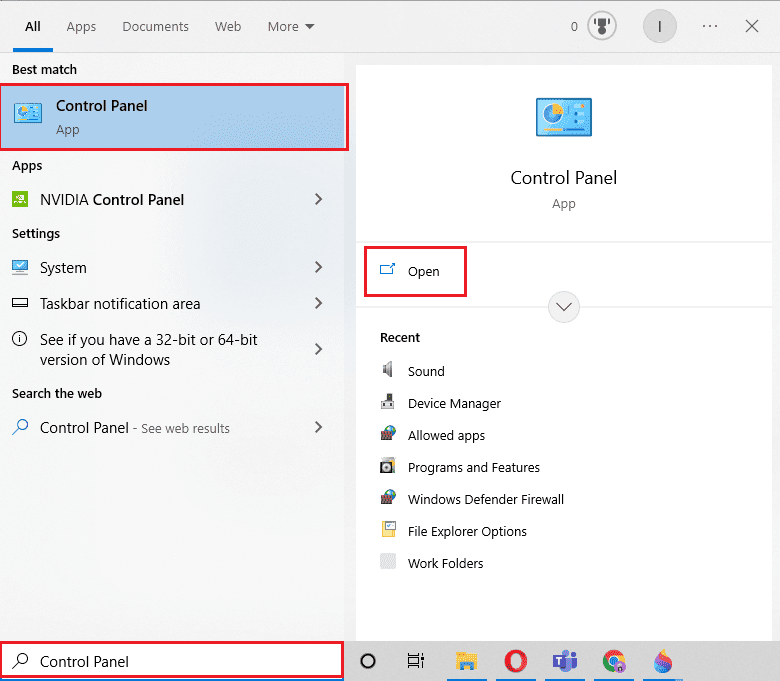
2. Stellen Sie die Ansicht auf „Kategorie“ um und klicken Sie auf „System und Sicherheit“.
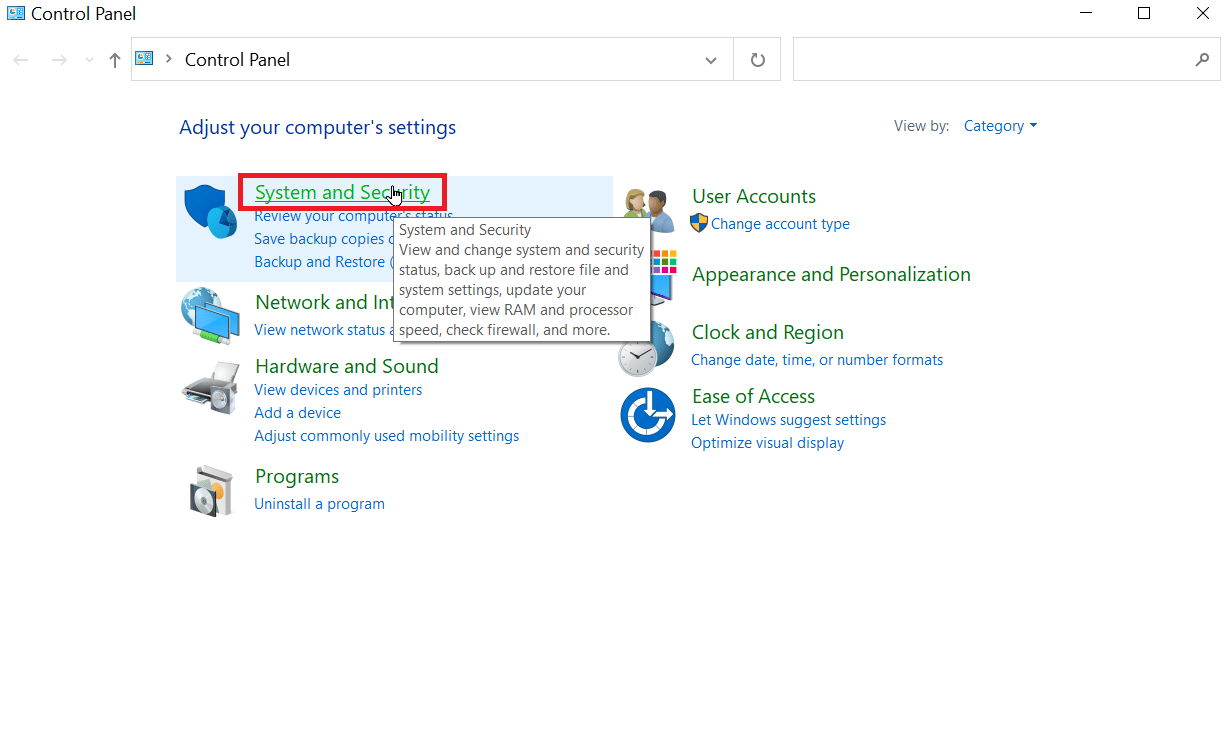
3. Klicken Sie auf „Windows Defender Firewall“.
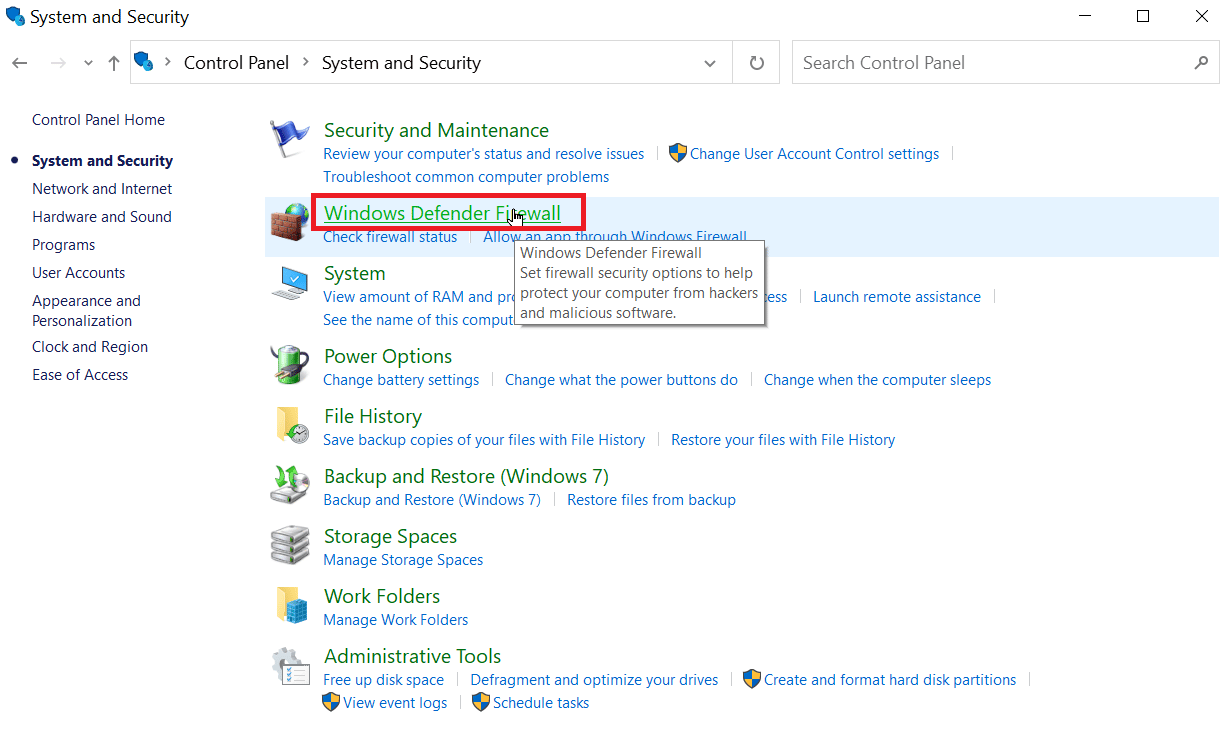
4. Klicken Sie nun auf „Eine App oder ein Feature durch die Windows Firewall zulassen“.
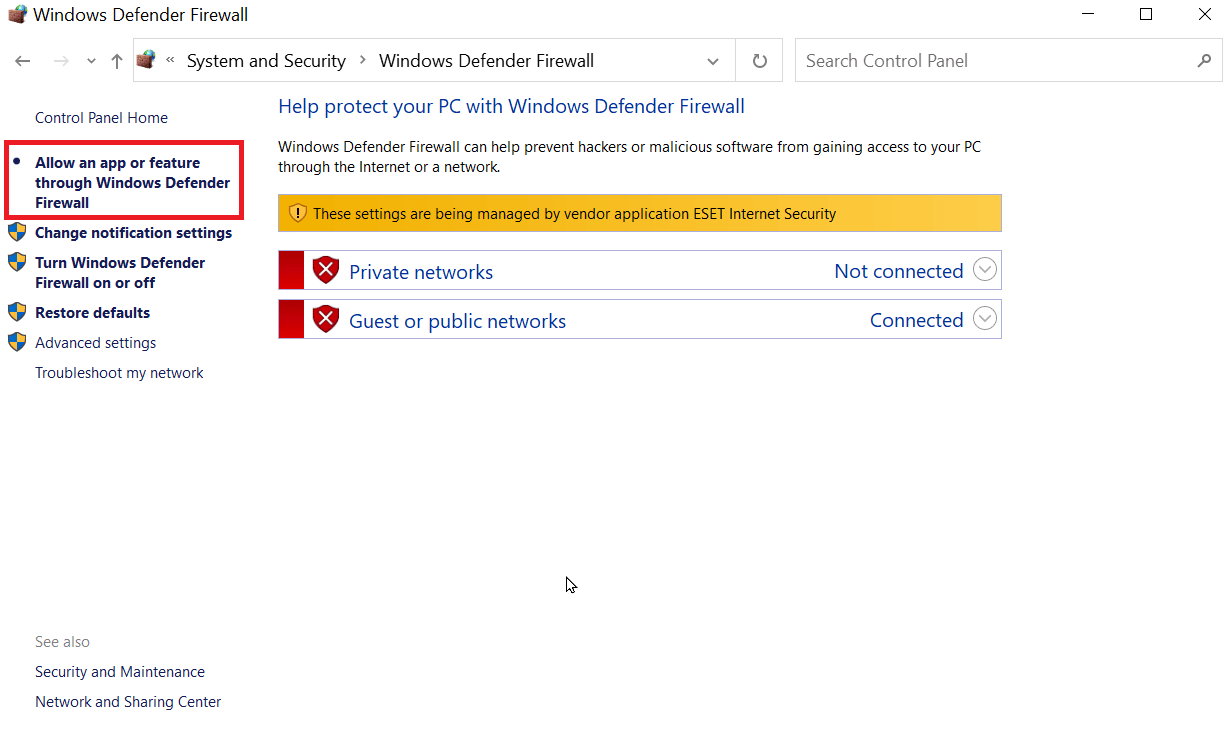
5. Klicken Sie auf die Schaltfläche „Einstellungen ändern“.
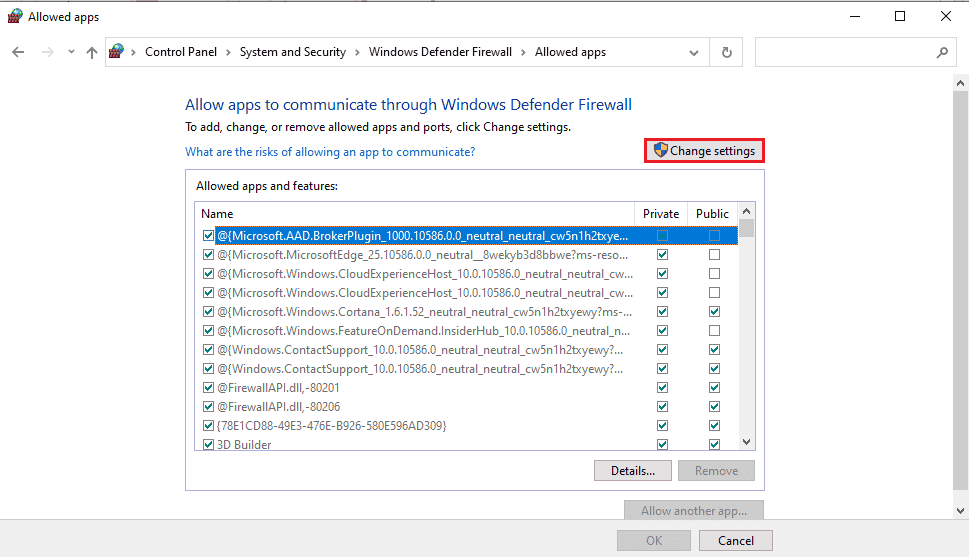
6. Suchen Sie in der Liste nach dem Minecraft Launcher und deaktivieren Sie das Kontrollkästchen rechts daneben.
7. Deaktivieren Sie sowohl die privaten als auch die öffentlichen Kontrollkästchen und bestätigen Sie mit „OK“.
Dies erlaubt Windows, das Spiel über die Firewall zu nutzen. Diese Änderung könnte jedoch täglich zurückgesetzt werden, sodass Sie diese Schritte möglicherweise jedes Mal wiederholen müssen.
Methode 8: Portweiterleitung
Wenn die Minecraft-Website immer noch blockiert ist, können Sie versuchen, die Portweiterleitung anzupassen.
1. Drücken Sie die Windows-Taste, geben Sie „Google Chrome“ ein und öffnen Sie den Browser.
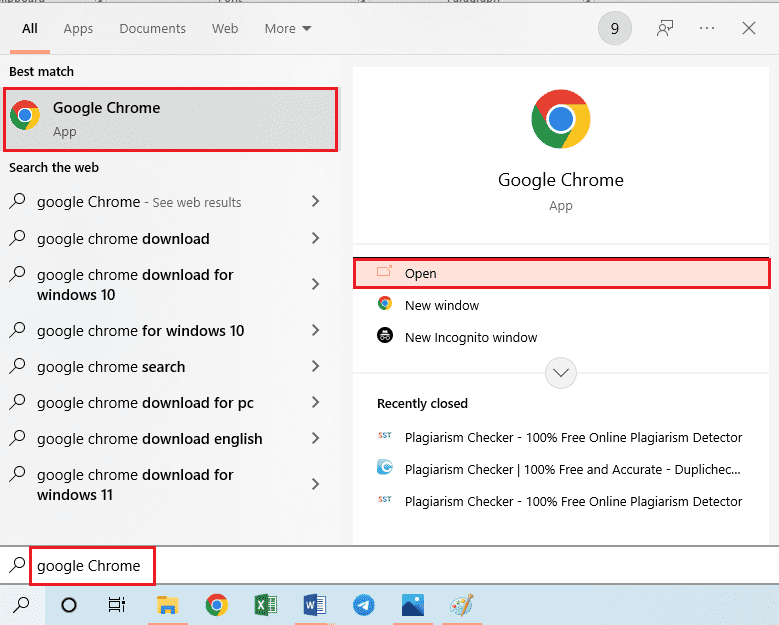
2. Geben Sie die IP-Adresse Ihres Routers in die Adressleiste ein.
3. Melden Sie sich mit Ihren Zugangsdaten an.

4. Ändern Sie in den IP-Einstellungen den Port.
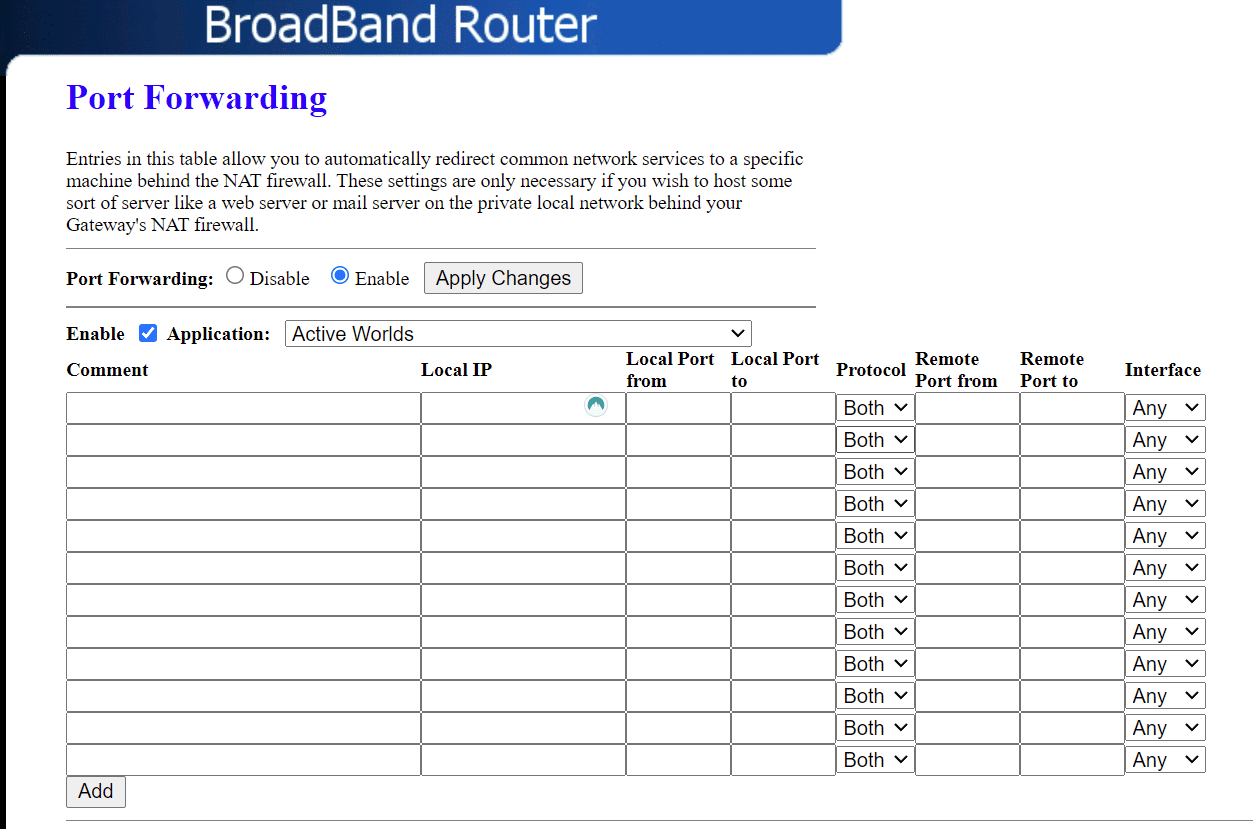
5. Minecraft verwendet typischerweise Port 25565. Geben Sie diesen im Abschnitt „Portweiterleitung“ ein, um den Zugriff auf die Minecraft-Website zu ermöglichen.
6. Speichern Sie die Änderungen.
7. Starten Sie den Computer neu und überprüfen Sie, ob Minecraft nun entsperrt ist.
Häufig gestellte Fragen (FAQs)
F1. Kann man Minecraft im Browser spielen?
A. Ja, eine klassische Version von Minecraft ist im Browser spielbar, allerdings mit Verzögerungen und deutlich eingeschränkten Funktionen.
F2. Kann man Minecraft-Welten lokal auf dem Computer speichern und spielen?
A. Minecraft speichert Spielstände normalerweise lokal auf dem Computer. In Schulumgebungen ist diese Funktion möglicherweise deaktiviert. Wenn Sie Minecraft in der Schule herunterladen können, können Sie einen Server erstellen, der von mehreren Computern verwendet werden kann.
F3. Kann man ein kostenloses VPN verwenden, um auf Minecraft zuzugreifen?
A. Ja, ein kostenloses VPN kann verwendet werden, um auf Minecraft zuzugreifen. Allerdings ist die Sicherheit im Vergleich zu einem Premium-VPN geringer. Es kann zu Leistungsproblemen und einer niedrigeren Internetgeschwindigkeit kommen, und das Risiko von Hackerangriffen ist höher.
F4. Wie kann man Minecraft in der Schule spielen?
A. Der einfachste Weg ist die Verwendung eines zuverlässigen VPN, da es die IP-Adresse maskiert und Minecraft auf dem Schulcomputer spielbar macht.
F5. Kann man wegen der Verwendung eines VPN von Minecraft gesperrt werden?
A. Minecraft sperrt manchmal Benutzer, die VPNs verwenden, um die Verwendung von gefälschten Konten zur Belästigung zu verhindern. Die Verwendung eines qualitativ hochwertigen Premium-VPNs kann diese Probleme jedoch oft mindern.
F6. Wie verwendet man ein VPN sicher?
A. Die sicherste Methode ist die Verwendung eines Premium-VPNs, da das Risiko einer Sperrung geringer ist.
***
Wir hoffen, dass Ihnen diese Tipps dabei helfen, Minecraft in der Schule zu entsperren. Wenn Sie Fragen oder Anregungen haben, hinterlassen Sie diese gerne im Kommentarbereich.